Contenido
Inicio ” Windows 10 ” La excepción de la rosca del sistema no se maneja Windows 10 Abril 2018 Update 1803
Excepción de la rosca del sistema no manejada en Windows 10 Abril 2018 Actualización 1803
25
¿También se enfrentó al molesto problema de System Thread Exception Not Handled Windows 10 April 2018 Update v1803? Los usuarios se quejan de que este problema específico de la pantalla azul de la muerte ocurre a menudo durante el inicio. A veces, también aparece cuando estás en medio de un trabajo aleatorio. Sin embargo, la parte molesta es que el sistema se atasca en un reinicio sin fin.
Generalmente, este error ocurre debido a un controlador de dispositivo defectuoso, BIOS anticuado o disco duro incapaz conectado con su PC. cuando BSOD ocurre en Windows 10, es común que su sistema sufra un reinicio inesperado. Si es la primera vez que este error se registra en su PC problemático, intente las siguientes soluciones para solucionar el error Excepción de subprocesos del sistema no resueltos en Windows 10 April 2018 Update 1803. Si no puede iniciar Windows, reinicie su PC en modo a prueba de fallos.
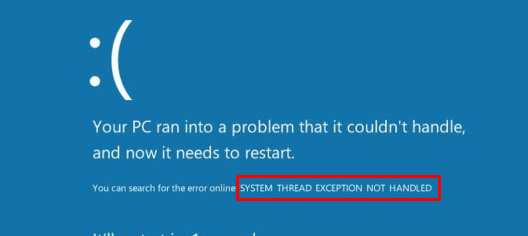
Sistema>>Sistema
A continuación se explica cómo solucionar la Excepción de la rosca del sistema no manejada en Windows 10 Abril 2018 Update 1803
Actualizar el controlador problemático
Los controladores problemáticos como Intel Graphics Kernel Mode pueden causar varios problemas como que Bluetooth no funcione, pantalla azul, etc. La mayor parte del tiempo igdkmd64.sys Archivo está relacionado con Intel Graphics Kernel Mode driver, que gestiona la potencia del sistema operativo Windows. Si este controlador es defectuoso u obsoleto, el PC se encontrará con System Thread Exception Not Handled. Por lo tanto, es necesario descifrar los datos para entender qué conductor se ha equivocado.
Paso 1: En primer lugar, presionar conjuntamente Windows + X teclas de acceso directo, todas juntas, para iniciar el menú de usuario avanzado. De la lista de opciones que aparecen en pantalla, elija Administrador de dispositivos .
Paso 2: Aquí, expanda todas y cada una de las categorías y localice el dispositivo que muestra un signo de exclamación amarillo.
Paso 3: Haga clic con el botón derecho del ratón sobre el dispositivo y siga adelante con la opción Actualizar dispositivo . Siga las instrucciones del asistente en pantalla y complete el procedimiento de actualización
Después de actualizar el controlador, compruebe si se ha producido un problema de excepción de rosca del sistema que no se haya resuelto.
Si tiene dificultades para actualizar un controlador en particular, puede actualizar fácilmente todos los controladores para Windows 10 simultáneamente.
Comprobar la actualización de la biografía
En caso de que la actualización del controlador no resuelva el problema, intente instalar el BIOS. Varios problemas como incompatibilidad de bios, conflictos de memoria, etc. también pueden ser las posibles razones del error mencionado anteriormente, por lo que necesita mantener su BIOS actualizado en su PC con Windows 10.
Para ello, navegue hasta la página web del “fabricante de la placa base” y compruebe si existe la última actualización. Usted debe saber el nombre del producto de la placa madre antes de visitar el sitio web. Aquí está el proceso para obtener el número de modelo de la misma.
1. Pulse conjuntamente ” Win + R “teclas de acceso directo desde el teclado para abrir el cuadro de diálogo Ejecutar.
2. Aquí escriba ” cmd “and hit Enter .
3. Ahora sólo tienes que copiar/pegar el siguiente comando y pulsar Enter para obtener el nombre del producto.
wmic baseboard get fabricante, producto
Usted obtendrá el’fabricante de la placa madre’ y su número de modelo en la pantalla.
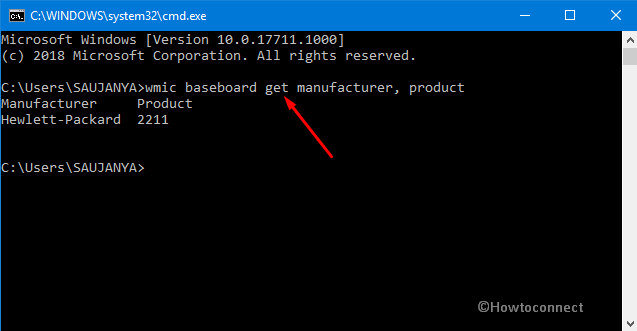
> Nota:>A veces puedes sentir un poco de complicación mientras actualizas la BIOS. Por lo tanto, es bueno visitar el sitio web del fabricante, ya que la BIOS está en formato.zip o.exe. La empresa ofrece todas las instrucciones de instalación necesarias en su página web oficial. Sólo tienes que ir a su página web, descargar la actualización de la’BIOS’ y seguir las instrucciones.
Espero que esta solución resuelva el problema.
Realizar una exploración SFC
Abra Cortana, escriba cmd y haga clic con el botón derecho del ratón en el resultado. Seleccione’Ejecutar como administrador’ para iniciar un Símbolo del sistema elevado.
Haga clic en Sí cuando aparezca el cuadro de diálogo UAC.
En la ventana negra, escriba o copie/pegue la siguiente línea de comandos y presione Enter para iniciar el escaneo.
sfc/ scannow
Una vez que la exploración haya terminado, le notificará el resultado.
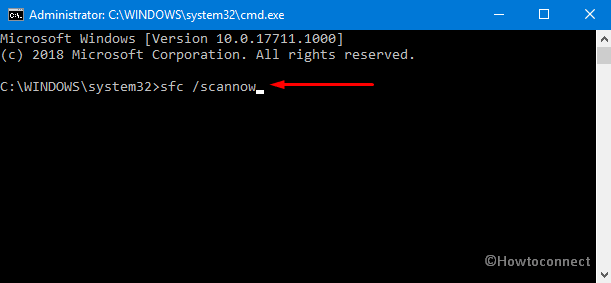
>ReadSFC /Scannow, DISM.exe, CHKDSK Windows 10.
Compruebe la compatibilidad del hardware
Si ha aplicado las soluciones anteriores y el error Excepción de subprocesos del sistema no resueltos en Windows 10 April 2018 Update 1803 continúa, es posible que se deba a un hardware defectuoso. En la mayoría de los casos, el hardware dañado puede causar esta’pantalla azul de la muerte’ especialmente si usted ha actualizado recientemente su PC a Windows 10 April update v1803. Por lo tanto, tenga cuidado con el hardware problemático que está conectado a su PC.
Espero que las herramientas mencionadas anteriormente le ayuden a deshacerse de este error particular Excepción del hilo del sistema no manejado en Windows 10 Abril 2018 Update 1803.





